上一篇
杀毒软件卸载 Mac安全管理 avast怎么卸载;avast怎么卸载苹果电脑详细教程
- 问答
- 2025-07-30 22:59:43
- 6
Mac用户必看:手把手教你彻底卸载Avast杀毒软件
场景引入:
“明明是为了保护电脑才装的Avast,结果它自己却成了‘钉子户’!”很多Mac用户发现,这款杀毒软件不仅频繁弹窗拖慢系统,卸载时还总留一堆残余文件,别急,今天这份【2025年最新版】卸载指南,从图形界面到终端清理,帮你把Avast拆得干干净净!
常规卸载(适合大部分用户)
-
关闭Avast后台进程
- 点击屏幕顶部菜单栏的 Avast图标(盾牌形状),选择 “Avast防护已开启” > 暂停永久。
- 打开 活动监视器(应用程序 > 实用工具),搜索“Avast”,将所有相关进程强制退出。
-
通过官方卸载工具移除

- 打开 Finder,进入 应用程序 文件夹,找到 Avast Security。
- 直接将其拖到 废纸篓,或右键选择 “移到废纸篓”。
- 输入管理员密码确认。
-
清理残留文件(关键步骤!)
- 打开 Finder,按下 Command+Shift+G,依次输入以下路径并删除对应文件夹:
~/Library/Application Support/Avast ~/Library/Preferences/com.avast.* /Library/Application Support/Avast - 注意:路径中的 代表用户目录,
/Library是系统资源库,别删错!
- 打开 Finder,按下 Command+Shift+G,依次输入以下路径并删除对应文件夹:
终端强力清除(解决顽固残留)
如果发现仍有进程残留或误删文件导致异常,用终端彻底清理:
-
打开 终端(应用程序 > 实用工具),逐行输入以下命令:
# 停止所有Avast服务 sudo launchctl unload /Library/LaunchDaemons/com.avast.* sudo launchctl unload /Library/LaunchAgents/com.avast.* # 删除核心文件 sudo rm -rf /Library/Application\ Support/Avast sudo rm -f /Library/LaunchDaemons/com.avast.* sudo rm -f /Library/LaunchAgents/com.avast.*
-
每次输入后需按回车,并输入管理员密码(密码不显示,输完直接确认)。
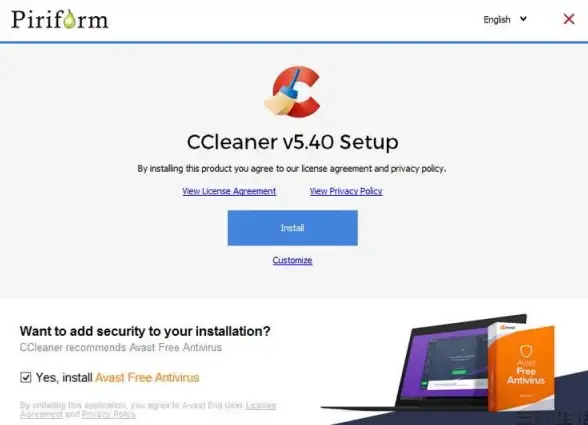
卸载后检查
- 重启Mac,打开 活动监视器 确认无Avast相关进程。
- 再次用 Command+Shift+G 检查上述路径,确保无残留。
常见问题
- 卸载后弹窗还在? → 可能是浏览器插件未删,去Safari或Chrome的扩展设置中移除Avast相关组件。
- 误删系统文件怎么办? → 重启进入恢复模式(Command+R),用“磁盘工具”修复权限。
按照这份教程操作,你的Mac就能摆脱Avast的纠缠啦!如果遇到其他问题,欢迎在评论区留言交流~
(注:本文基于2025年7月Avast Mac版实测,不同版本可能略有差异。)
本文由 禚冷菱 于2025-07-30发表在【云服务器提供商】,文中图片由(禚冷菱)上传,本平台仅提供信息存储服务;作者观点、意见不代表本站立场,如有侵权,请联系我们删除;若有图片侵权,请您准备原始证明材料和公证书后联系我方删除!
本文链接:https://vps.7tqx.com/wenda/489193.html

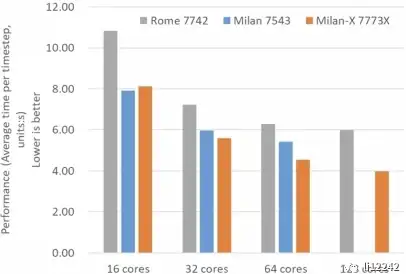
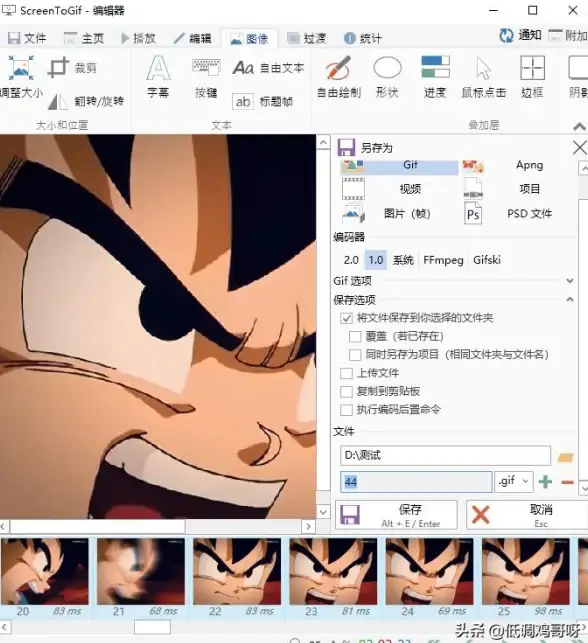






发表评论